Как открыть изображение через Photoshop и как сохранять изменения, вами внесенные
Полагаю, что начать нужно именно с этого. Ведь если мы наделаем с вами изменений, а сохранить не сможем, какой толк от них?
Как открыть изображение в программе Photoshop
Итак, как открывать изображения в Photoshop. Существует 3 разумных способа:
1. Запускаем программу Photoshop. Заходим в «Файл» и выбираем пункт «Открыть»:
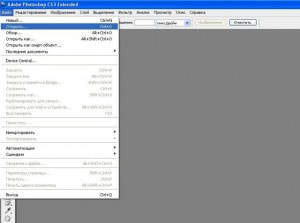 В появившемся окне выбираем любимую фотографию и нажимаем на кнопку «Открыть»:
В появившемся окне выбираем любимую фотографию и нажимаем на кнопку «Открыть»:
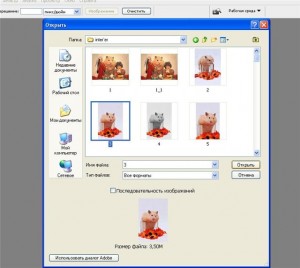 И один совет : если открывается окно такого плана…
И один совет : если открывается окно такого плана…
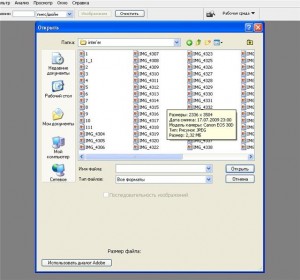 …и вы не видите фотографии (а название, к примеру, забыли), то не забудем проверить вот такую кнопочку и поставить там «Эскизы страниц»:
…и вы не видите фотографии (а название, к примеру, забыли), то не забудем проверить вот такую кнопочку и поставить там «Эскизы страниц»:
2. Заходим в папку с изображениями. Жмем на фотографии правой кнопкой мыши и выбираем…
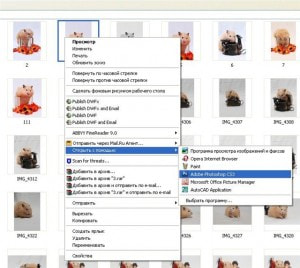 В этом случае после нажатия этой кнопки, Photoshop запустится сам и откроет вашу фотографию. Ночто делать, если в вкладке «Открыть с помощью» нет программы Photoshop?
В этом случае после нажатия этой кнопки, Photoshop запустится сам и откроет вашу фотографию. Ночто делать, если в вкладке «Открыть с помощью» нет программы Photoshop?
3. В этом случае тоже не стоит отчаиваться, а провести один раз вот такую операцию. Выбираем на вкладке «Открыть с помощью» графу «Выбрать программу» и наблюдаем окно, в котором требуется нажать кнопку «Обзор»:
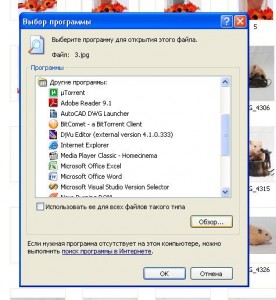 В новом окне переходим в папку пошагово. С/Program Files/Adobe/Adobe Photoshop CS3/ (в случае если у вас установлена версия к примеру CS2 соответственно читаем последнюю строчку как «С/Program Files/Adobe/Adobe Photoshop CS2» и т.п.) и выбираем отдельно стоящее изобржение с названием «Photoshop»
В новом окне переходим в папку пошагово. С/Program Files/Adobe/Adobe Photoshop CS3/ (в случае если у вас установлена версия к примеру CS2 соответственно читаем последнюю строчку как «С/Program Files/Adobe/Adobe Photoshop CS2» и т.п.) и выбираем отдельно стоящее изобржение с названием «Photoshop»
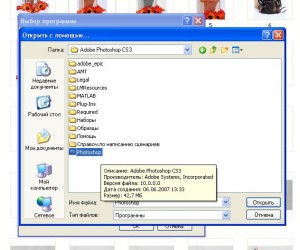 Жмем кнопку «Открыть» и запустится Photoshop, откроется фото. В последующем такую операцию проводить не нужно, после перезагрузки компьютера слово Photoshop навсегда застрянет в графе «Открыть с помощью» и вы сможете смело пользоваться только пунктом 2 этой инструкции.
Жмем кнопку «Открыть» и запустится Photoshop, откроется фото. В последующем такую операцию проводить не нужно, после перезагрузки компьютера слово Photoshop навсегда застрянет в графе «Открыть с помощью» и вы сможете смело пользоваться только пунктом 2 этой инструкции.
Как сохранить изменения после работы с изображением
Тоже очень важный момент вашего творчества. Поэтому не проходим мимо!
После совершения любых манипуляций с картинкой важно ее правильно сохранить и закрыть (не потеряв при этом оригинал изображения — вдруг вам он еще понадобится!). Для этого выбираем пункты меню «Файл» и «Сохранить как»:
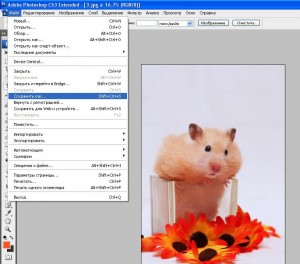 В появившемся окне выбираем куда мы хотим сохранить новое изображение, его новое имя (важно! измените имя файла стоящее в графе «Имя файла» на новое — иначе Photoshop заменит оригинал изображения новым файлом), и проверьте «Тип файла». А для этого самым простым вариантом для всех будет поставить там слово «JPEG», пример на скрине:
В появившемся окне выбираем куда мы хотим сохранить новое изображение, его новое имя (важно! измените имя файла стоящее в графе «Имя файла» на новое — иначе Photoshop заменит оригинал изображения новым файлом), и проверьте «Тип файла». А для этого самым простым вариантом для всех будет поставить там слово «JPEG», пример на скрине:
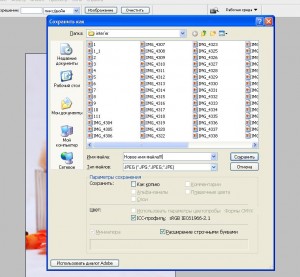 И последнее, но тоже довольно важное! Появляется последнее окно с вопросом о качестве изображения, в котором вы можете выбрать его качество в диапазоне от 1 до 12. Безусловно, вы можете все сохранять цифрой 12, но поверьте, практика показывает, что это лишнее. Вам будет достаточно цифры 9, изображение при этом будет ну точно таким же невооруженному глазу, а объем файла при этом будет в 5 раз меньше:
И последнее, но тоже довольно важное! Появляется последнее окно с вопросом о качестве изображения, в котором вы можете выбрать его качество в диапазоне от 1 до 12. Безусловно, вы можете все сохранять цифрой 12, но поверьте, практика показывает, что это лишнее. Вам будет достаточно цифры 9, изображение при этом будет ну точно таким же невооруженному глазу, а объем файла при этом будет в 5 раз меньше:
Ну вот и все, жмем кнопку «Да» и готово!
Автор: Екатерина Гончарова

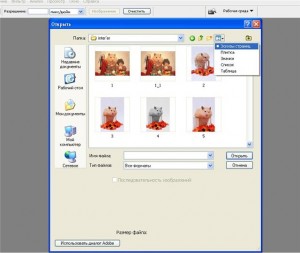

Добавить комментарий
Для отправки комментария вам необходимо авторизоваться.